Может быть, у вас есть важный документ, который вы хотите быстро распечатать, но прямо при отправке запроса вы вдруг сталкиваетесь с сообщением об ошибке, которое гласит: «Ошибка принтера PDF: неверный шрифт при печати».
Ошибка выглядит очень расплывчато и может быть вызвана не только «неверным шрифтом», но и другими причинами. Например, это может быть связано с тем, что ваша программа просмотра PDF устарела. В других случаях это может быть вызвано некоторыми ошибками на вашем устройстве. Проверять Лучшие инструменты для обеспечения функциональности печати в PDF для Windows.
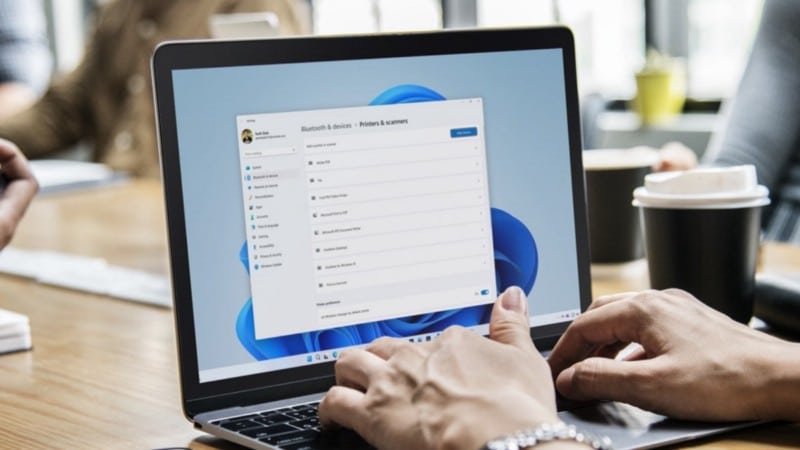
Таким образом, есть много потенциальных исправлений, которые вы можете попробовать. Итак, давайте рассмотрим, как вы можете справиться с конкретной ошибкой печати на вашем компьютере с Windows.
1. Перезапустите программу чтения PDF-файлов.
Эта проблема, скорее всего, вызвана временным сбоем в программе чтения PDF-файлов, которую вы используете. Итак, первое, что вы должны попробовать, это перезапустить программу чтения PDF, закрыв и снова открыв ее.
В качестве альтернативы, если вы используете Adobe Acrobat Reader, щелкните файл в правом верхнем углу, а затем выберите Выйти из приложения. Оттуда снова откройте приложение, введя Adobe Reader или любое другое приложение, которое вы используете, в строке поиска меню «Пуск» и выбрав наилучшее соответствие.
Если это не поможет, попробуйте перезагрузить компьютер и посмотрите, поможет ли это.
2. Настройте параметры в Adobe Reader.
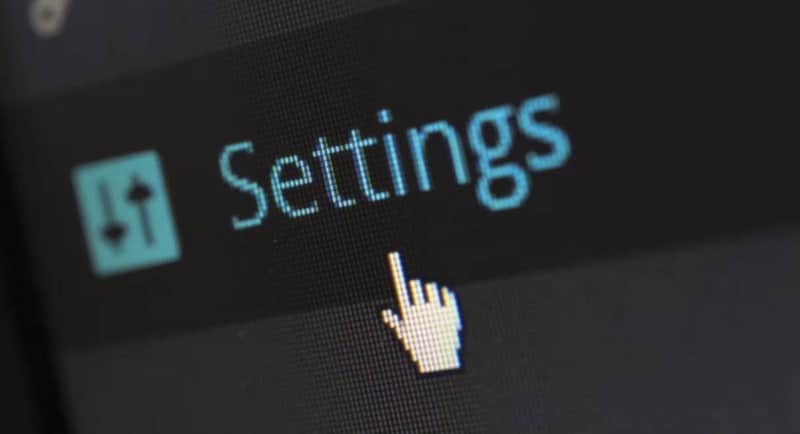
Возможно, эта ошибка вызвана тем, как вы настроили параметры PDF Reader для его работы. Таким образом, давайте изменим некоторые настройки в Adobe Acrobat Reader, чтобы решить проблему:
- Введите Adobe Acrobat Reader в строку поиска меню «Пуск» и выберите наиболее подходящий вариант.
- Нажмите Выпуск в верхнем левом углу, а затем выберите Предпочтения.
- Далее выберите категорию ширина страницы на правой панели.
- Установите флажок рядом с Использование местных шрифтов. Оттуда щелкните раскрывающееся меню Smooth Text и выберите Для ноутбуков/ЖК-экранов.
- Наконец, нажмите кнопку. Ok чтобы сохранить эти изменения.
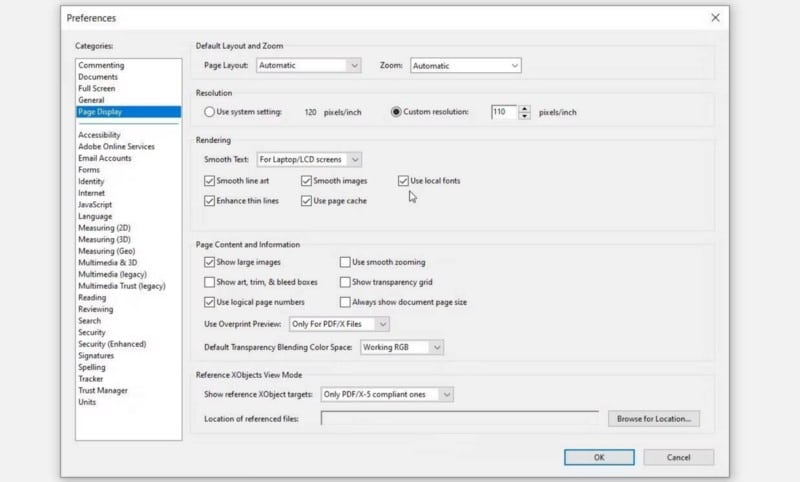
3. Измените формат файла перед печатью
В некоторых случаях проблема «недопустимый шрифт» может быть вызвана несовместимым форматом файла.
Если вы используете Adobe Acrobat Reader, вы можете изменить формат файла перед печатью. Например, вы можете попытаться преобразовать документ в изображение, выполнив следующие действия:
- Нажмите на строку поиска в меню «Пуск» и введите имя документа, который хотите распечатать. Щелкните правой кнопкой мыши параметр и выберите местонахождение открытого файла.
- Затем щелкните документ правой кнопкой мыши и выберите Открыть с помощью -> Adobe Acrobat DC.
- Нажмите файл в правом верхнем углу, а затем выберите طباعة. Вместо этого коснитесь Ctrl + P.
- нажмите на кнопку Расширенные настройки к правому верхнему углу.
- Далее поставьте галочку рядом с опцией распечатать как фото Затем нажмите Ok.
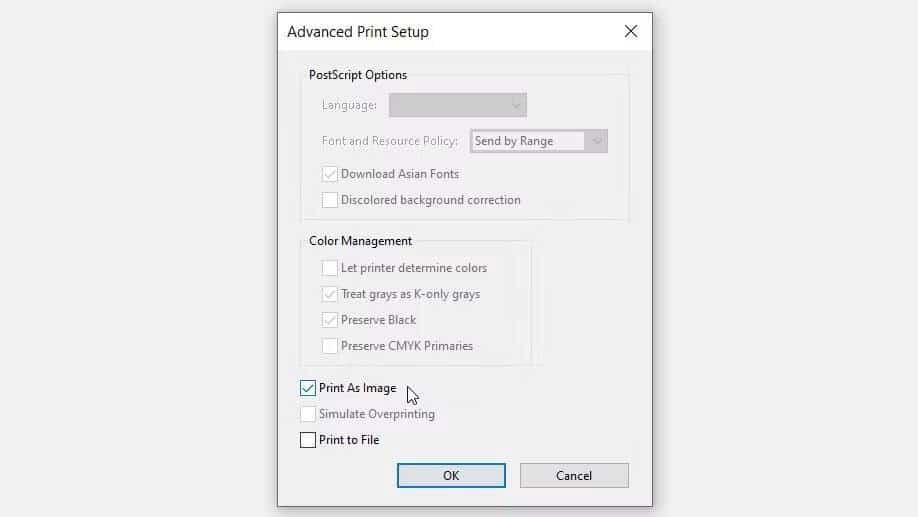
- Наконец, закройте экран Advanced Print Setup и повторите попытку печати документа.
4. Обновите программу чтения PDF или используйте опцию «Восстановить установочные файлы».
Как и любое другое приложение, PDF Reader необходимо регулярно обновлять. Это помогает избавиться от ошибок и проблем, таких как ошибка «недопустимый шрифт».
Вот шаги для обновления Adobe Acrobat Reader:
- Введите Adobe Acrobat Reader в строку поиска меню «Пуск» и выберите наиболее подходящий вариант.
- Щелкните вкладку направления в верхнем левом углу экрана.
- Найдите Проверить обновления И следуйте инструкциям на экране, чтобы завершить процесс.
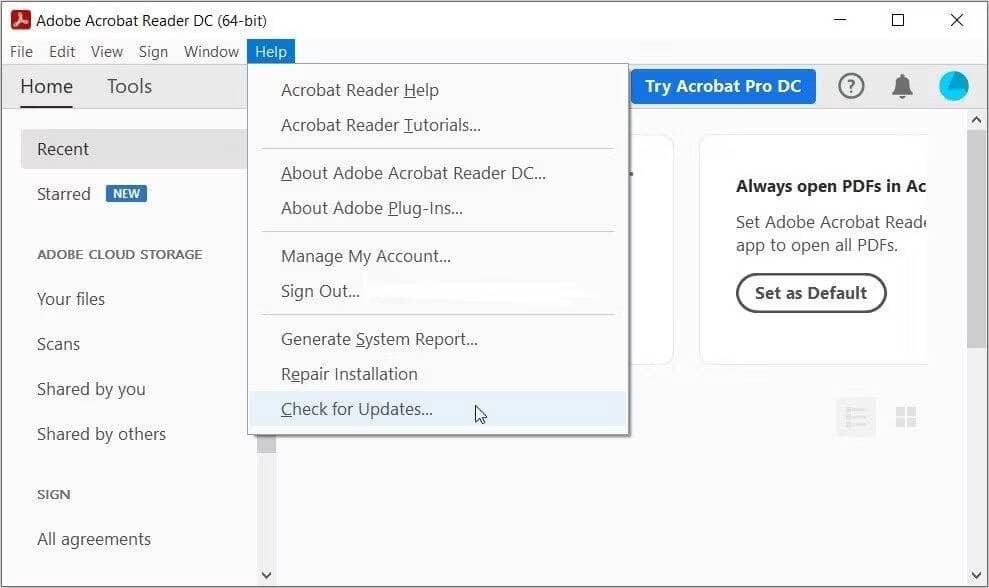
Вместо этого попробуйте использовать опцию Восстановить установку. Это также может помочь избавиться от уязвимостей или ошибок, влияющих на функциональность. Adobe Acrobat Reader.
Вот шаги для использования опции «Восстановить установочные файлы»:
- Откройте Adobe Acrobat Reader в соответствии с предыдущими шагами.
- Щелкните вкладку направления в верхнем левом углу окна.
- Найдите Исправить установочные файлы из вариантов, а затем следуйте инструкциям, которые появляются на экране.
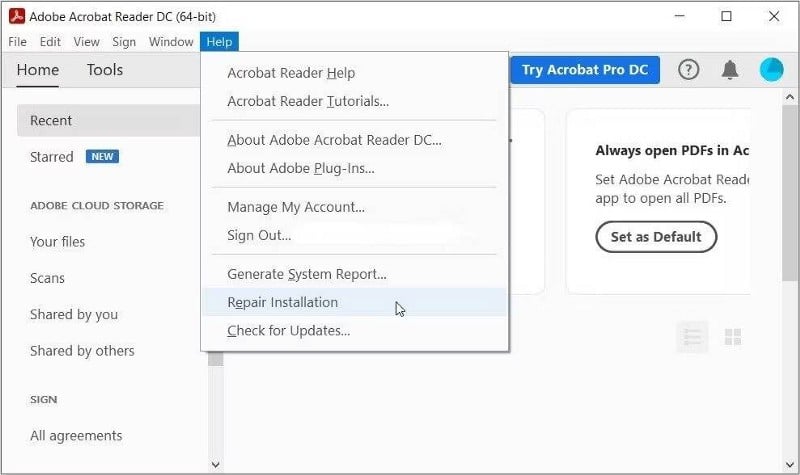
5. Переустановите или восстановите PDF-ридер, используя системные настройки.
Если вы используете Альтернативное приложение для чтения PDF для Adobe Reader Возможно, вы не увидите параметры «Восстановить установку» или «Обновление». В этом случае вы можете переустановить или восстановить приложение с помощью системных настроек.
Вот как исправить PDF Reader в Windows:
- Тип Настройки в строке поиска меню «Пуск» и выберите наиболее подходящий.
- Найдите Приложения пунктов меню.
- Нажмите Приложения и функции на правой панели.
- Найдите и щелкните PDF Reader на левой панели.
- Чтобы исправить приложение, нажмите кнопку . Модификация И следуйте инструкциям на экране.
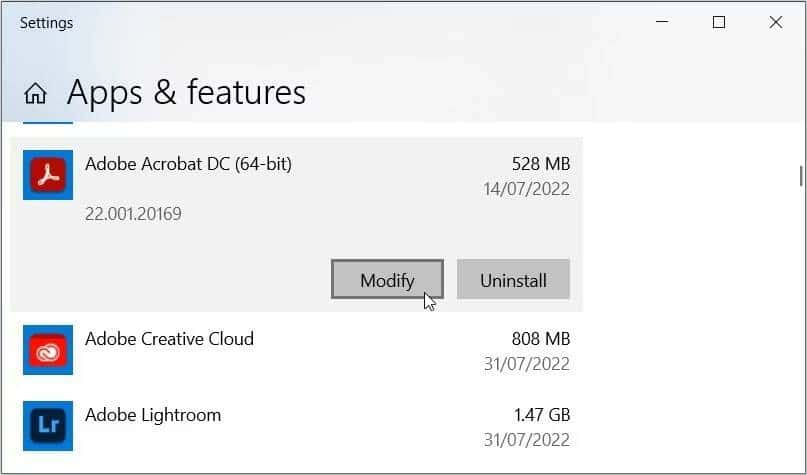
Чтобы переустановить приложение, нажмите кнопку . удалить Затем следуйте инструкциям на экране. Оттуда откройте экран «Приложения и функции», коснитесь PDF Reader, затем нажмите кнопку «Установить».
Если программа для чтения PDF-файлов больше не отображается на экране «Приложения и функции», попробуйте загрузить ее из магазина Microsoft Store или с другого безопасного веб-сайта.
6. Сбросьте настройки Adobe Reader
В некоторых случаях вы могли по незнанию настроить некоторые параметры Adobe Acrobat Reader. Таким образом, это может быть причиной появления ошибки «Неверный шрифт».
Теперь лучшим решением здесь будет сброс настроек Adobe PDF Reader, выполнив следующие действия:
- Нажмите на Win + R Чтобы открыть диалоговое окно «Выполнить».
- Тип AppData И нажмите Enter.
- Перейти к Роуминг -> Adobe -> Acrobat -> DC.
- Переименуйте подпапки Security и JCache. Либо переместите эти вложенные папки в другую папку на вашем компьютере.
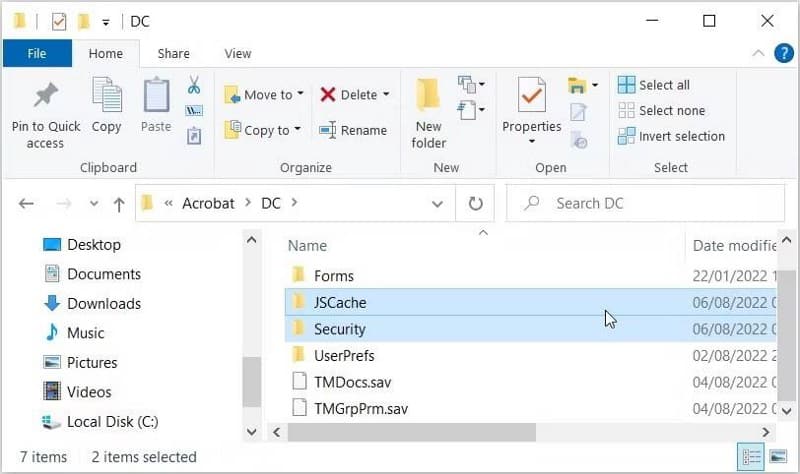
После переименования или перемещения папок закройте Adobe Acrobat Reader и перезапустите его. Это должно сбросить настройки приложения и решить проблему.
7. Используйте средство устранения неполадок обслуживания системы
Если вы все еще не можете решить проблему, возможно, вы имеете дело с системной проблемой. В этом случае вы можете решить проблему с помощью средств устранения неполадок Windows.
Поскольку эта ошибка, вероятно, связана с обслуживанием системы, может помочь средство устранения неполадок обслуживания системы. Итак, вот шаги, чтобы заставить его работать:
- Тип Выполнение рекомендуемых задач обслуживания в строке поиска меню «Пуск» и выберите наиболее подходящий.
- Затем нажмите «Дополнительно» и установите флажок «Применить ремонт автоматически».
- Нажмите кнопку «Далее» и следуйте инструкциям на экране, чтобы завершить процесс.
8. Проверьте и отремонтируйте жесткий диск
Если у вас все еще есть проблемы, возможно, на жестком диске есть какие-то повреждения. В этом случае лучшим решением будет проверка и ремонт жесткого диска.
Теперь давайте проверим, как выполнить проверку диска (CHKDSK), чтобы избавиться от проблемы:
- Тип CMD В строке поиска в меню «Пуск». Затем щелкните правой кнопкой мыши лучший результат соответствия и выберите Запустить от имени администратора.
- Введите следующую команду и нажмите Enter Чтобы запустить проверку диска:
chkdsk C: /f
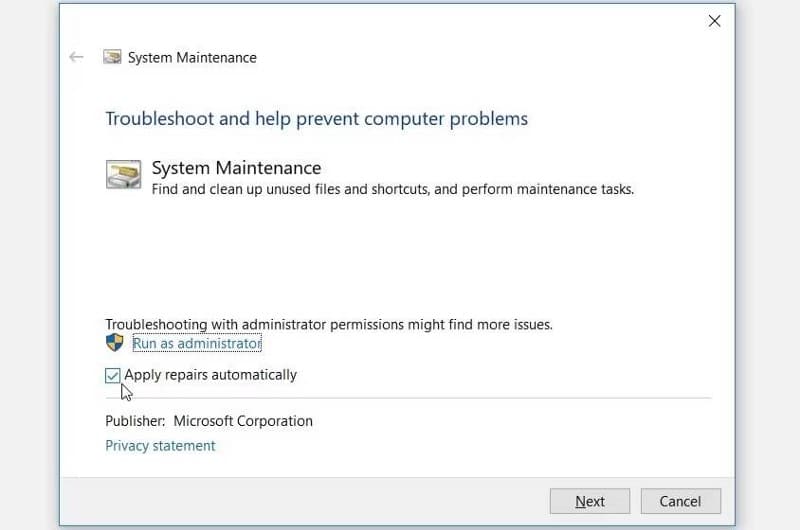
- Наконец, перезагрузите устройство, когда процесс будет завершен.
У вас возникли проблемы при выполнении команды? Просто замените команду C: соответствующей буквой диска, на котором установлена Windows. Проверять Как перенести Windows на SSD с помощью DiskGenius.
Неверный шрифт при печати? Уже нет
Ошибки печати распространены на большинстве устройств Windows. Хорошей новостью является то, что часто очень легко избавиться от этих проблем.
Если вы столкнулись с ошибкой «Недопустимый шрифт при печати», то любой из рассмотренных нами методов должен вам помочь. Оттуда вы можете изучить интересные приемы, такие как создание ярлыков на рабочем столе для ваших принтеров! Теперь вы можете просмотреть Типы 3D-печати, о которых вы не знали.







